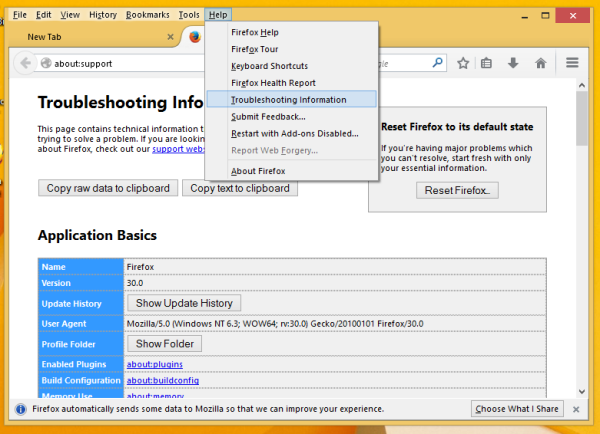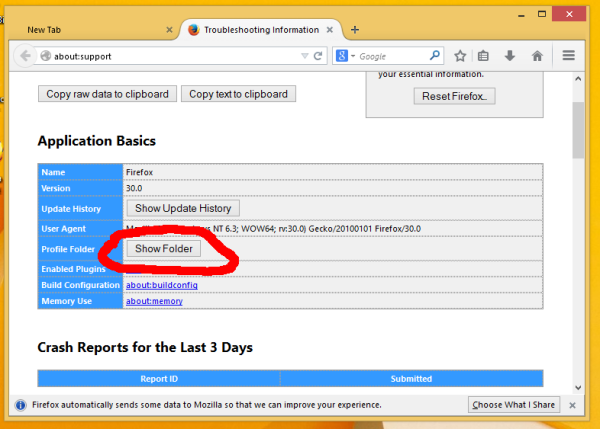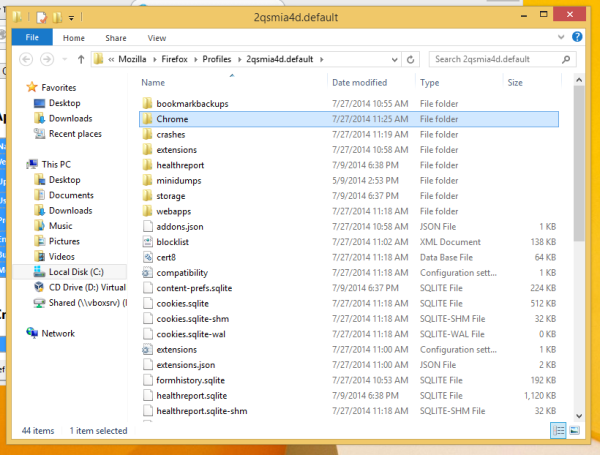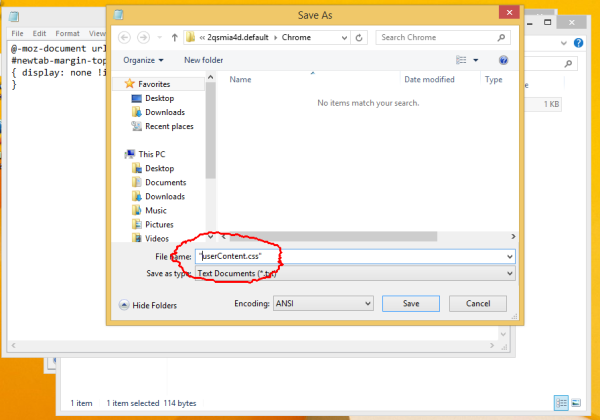Mozilla ha rilasciato una nuova versione stabile del browser Firefox per piattaforme desktop (Windows, Mac e Linux) e mobili (Android). Nella versione desktop di Firefox 31, è presente una casella di ricerca che è stata aggiunta alla pagina Nuova scheda. Ma Firefox ha già una casella di ricerca dedicata. Se hai trovato ridondante la casella di ricerca nella pagina Nuova scheda, puoi rimuoverla. Segui queste semplici istruzioni.
Per nascondere la casella di ricerca dalla pagina della nuova scheda, è necessario creare un file speciale chiamato userContent.css e inseriscilo nella cartella del profilo di Firefox.
- Apri Firefox e premi il tasto ALT sulla tastiera.
- Apparirà il menu principale. Vai a Aiuto -> Informazioni sulla risoluzione dei problemi:
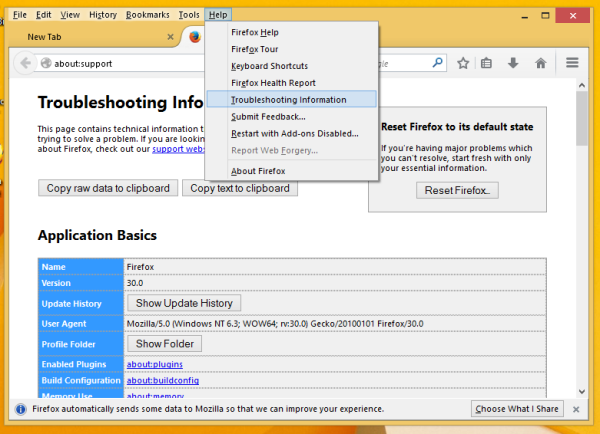
- Nella sezione 'Informazioni di base sull'applicazione', fai clic sul pulsante 'Mostra cartella' per aprire la cartella del tuo profilo:
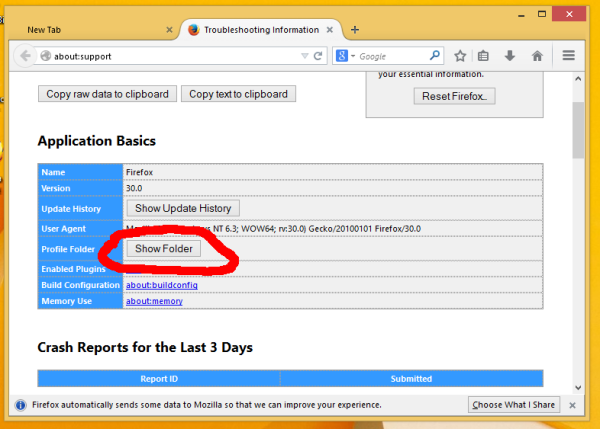
- Crea qui una nuova cartella chiamata 'Chrome' come mostrato di seguito:
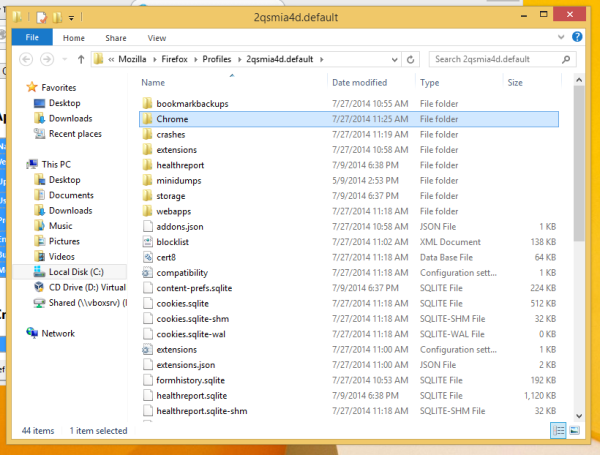
- Apri la cartella che hai appena creato e crea un file qui chiamato userContent.css . Puoi crearlo con Blocco note. Apri Blocco note e incolla il testo seguente:
@ -moz-document url (about: newtab) {# newtab-margin-top, # newtab-search-container {display: none! important; }}Ora seleziona File -> Salva voce di menu e digita 'userContent.css' nella casella del nome del file tra virgolette e salvalo nella cartella creata sopra.
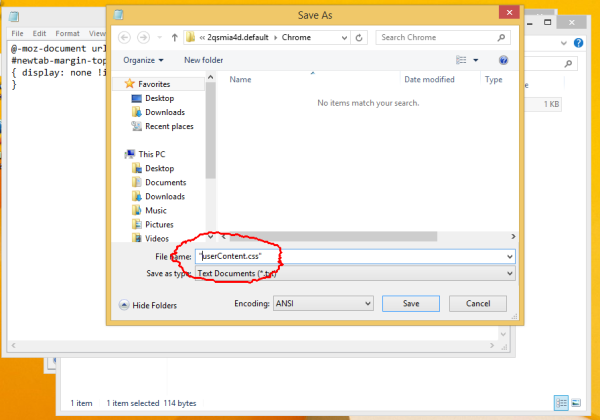
- Ora riavvia il browser Firefox e apri la pagina della nuova scheda. La casella di ricerca sarebbe scomparsa.
Prima:

Dopo:

Questo è tutto. La soluzione arriva direttamente dal forum di supporto ufficiale di Mozilla Firefox .